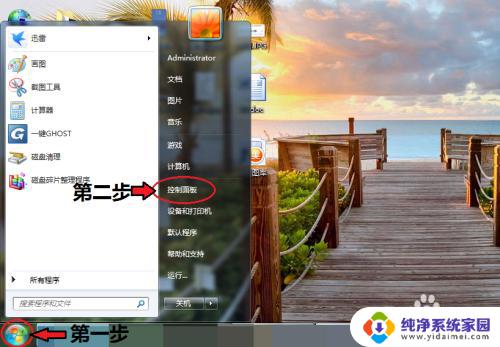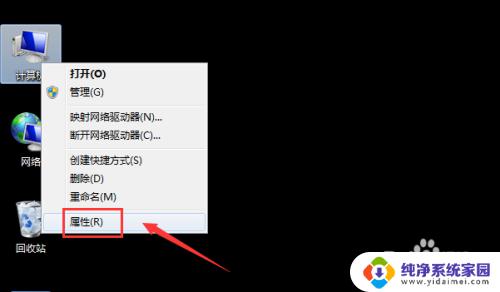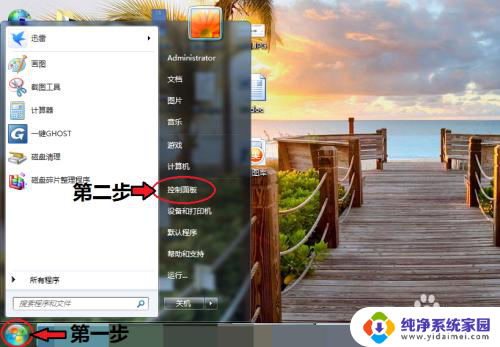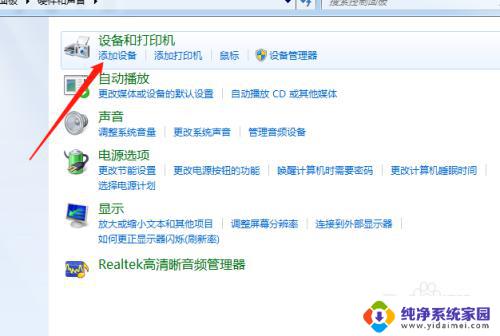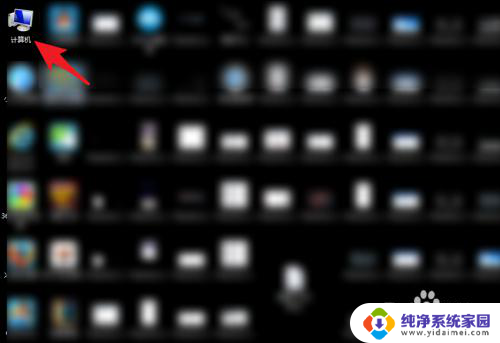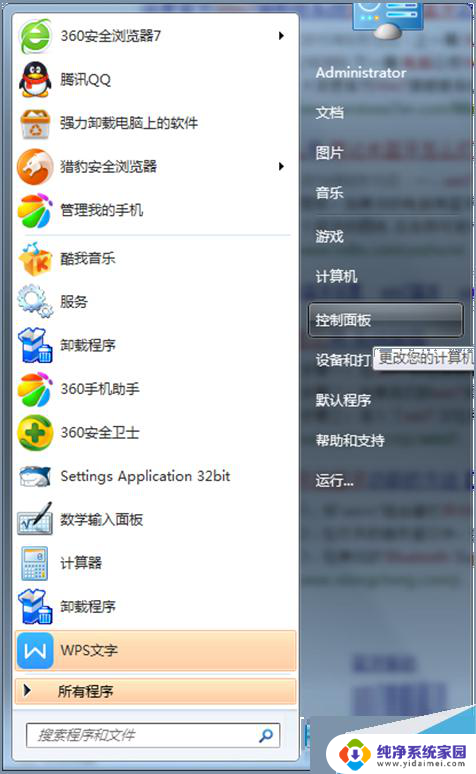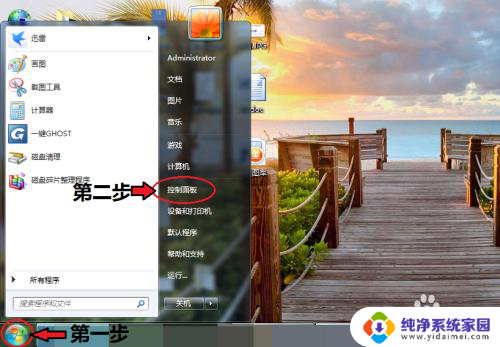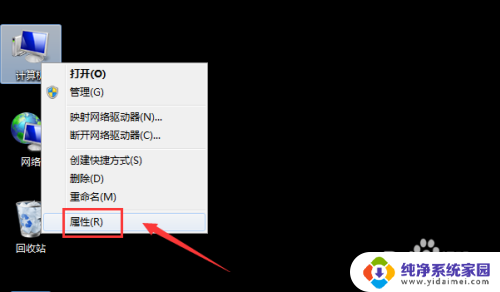台式win7怎么连蓝牙 win7 台式电脑 开启蓝牙的具体操作
更新时间:2023-12-04 10:43:44作者:jiang
随着科技的不断发展,蓝牙技术在我们的生活中扮演着越来越重要的角色,尤其对于使用台式Win7系统的用户来说,想要连接蓝牙设备可能会感到困惑。究竟如何在台式Win7电脑上开启蓝牙功能呢?在本文中我们将详细介绍台式Win7电脑开启蓝牙的具体操作,帮助大家轻松实现与蓝牙设备的连接。无论是传输文件、连接耳机还是使用其他蓝牙设备,你都能找到适合你的方法。让我们一起来探索这个过程吧!
方法如下:
1、首先,打开电脑进入桌面点击菜单,选择“控制面板”点击进入;
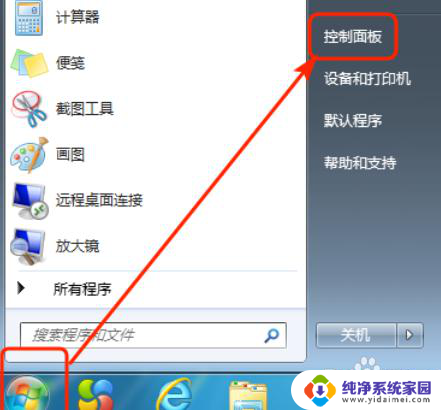
2、在“控制面板”界面里找到并打开“网络和共享中心”进入;
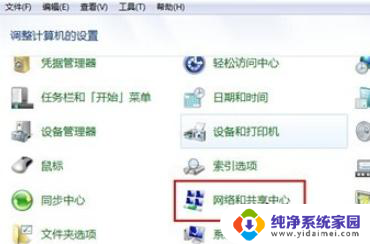
3、在“网络和共享中心”里找到“更改适配器设置”点击进入;
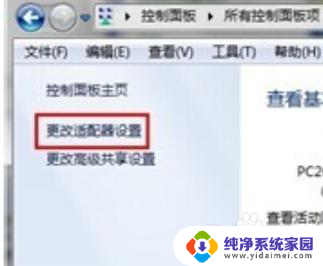
4、在“更改适配器设置“找到蓝牙设施然后右键选择”显示 BLUETOOTH 设备“即可打开。
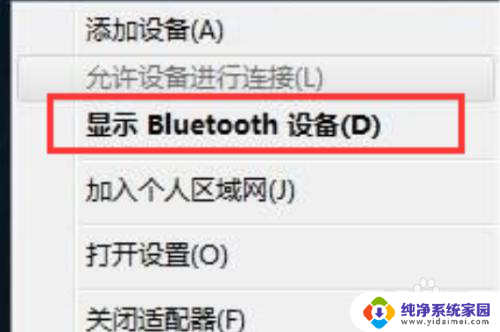
以上就是在台式机运行win7系统时如何连接蓝牙的全部内容,如果您遇到相同的问题,可以参考本文中介绍的步骤来修复,希望这篇文章对您有所帮助。